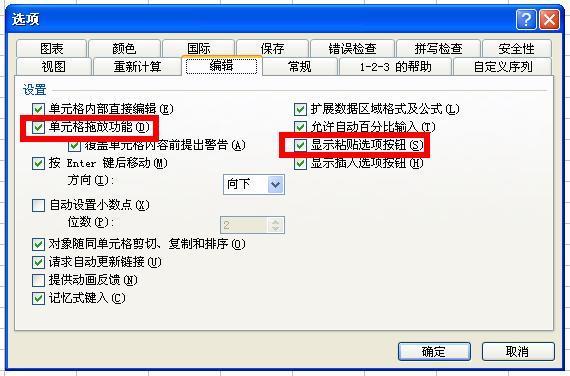EXCEL2013进行序列填充的方法步骤详解
张伟分享
有时候我们需要在EXCEL里填充大量的数据,比如说有规律的序列,一个一个填充真的是要累死人的节奏有木有,下面下编就教你两个个序列填充的技巧。希望对你有帮助!
EXCEL2013序列填充技巧:自动填充
假设我们要从1、2、3……10的序列,这里我们可以采用自动填充的办法,如图,在单元格里输入1,2,选择A2:A3单元格
EXCEL2013序列填充图1
把鼠标移动到单元格右下方的小方块,当鼠标出现一个黑色实心的“+”时,按住鼠标左键往下拉到A11,即可完成从1到10序列的自动填充
EXCEL2013序列填充图2
EXCEL2013序列填充图3
EXCEL2013序列填充技巧:手动填充序列
如果我们需要的是从1、2、3……3000的序列,如果使用自动填充,鼠标下拉就会有点麻烦,那么这该怎么办呢?我们可以使用手动填充序列的办法。
选择A2单元格,点击“编辑“
EXCEL2013序列填充图4
点击”填充“→”序列“
EXCEL2013序列填充图5
弹出一个对话框,在这里我们可以进行如图设置。这里解释一下,”序列产生在“如果选择在”行“那么序列就是横着排,选择”列“序列就是竖的排。在类型里我们选择不同类型序列,我们现在举得列子从1、2、3……3000这是属于等差序列,差值为1(即步长值),终止值就是到哪结束。
EXCEL2013序列填充图6
EXCEL2013序列填充图7
猜你喜欢: